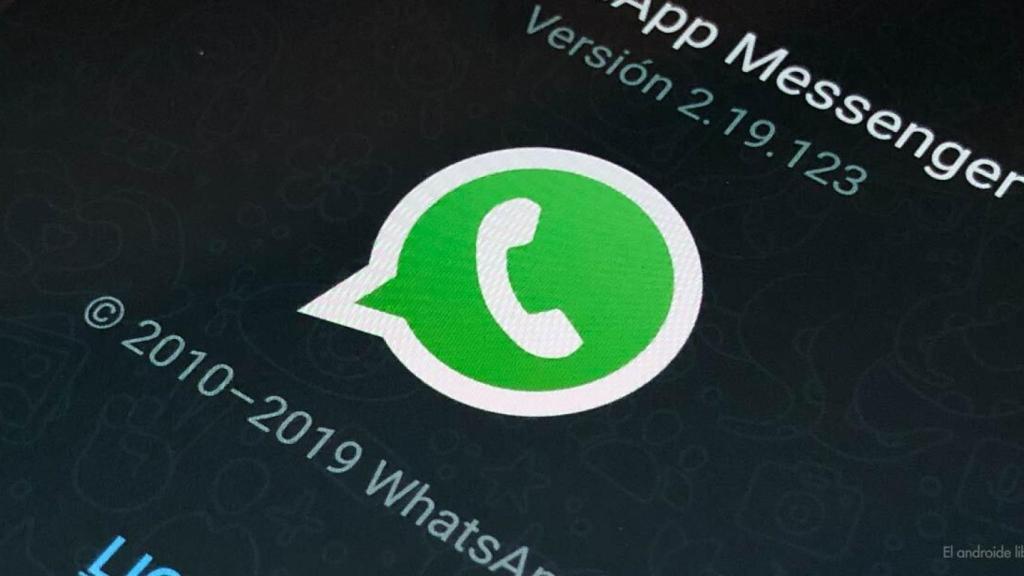
WhatsApp deja de ser sólo una aplicación de mensajería con esta función
Los problemas más comunes de WhatsApp Web y cómo solucionarlos
Cuando usas WhatsApp Web es posible que te encuentres con alguno de sus problemas más comunes. Os mostramos cómo se solucionan.
19 septiembre, 2020 19:04WhatsApp Web es la versión de escritorio de la aplicación de mensajería, que permite usar la app en el navegador en el ordenador, como ya os contamos. Una versión conocida para los usuarios en España, pero como ocurre con la versión normal de la aplicación, también puede sufrir una serie de problemas en su funcionamiento.
Si usas WhatsApp Web en alguna ocasión, es posible que te hayas encontrado con alguno de sus problemas más comunes. Por eso, si en alguna ocasión has tenido fallos al usar esta versión de la aplicación, os dejamos con una serie de soluciones a probar para que todo funcione de nuevo.
Problemas de conexión
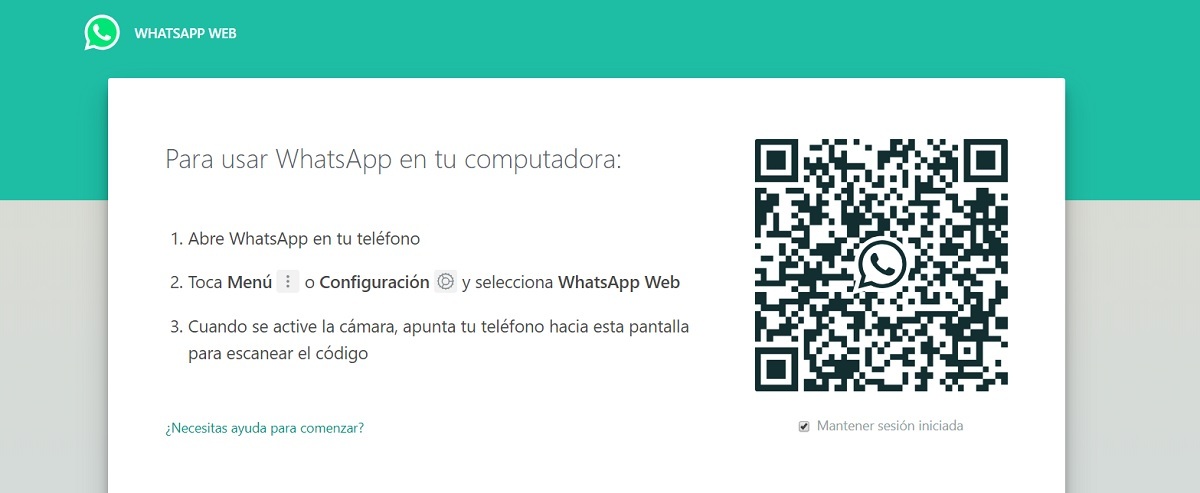
Uno de los problemas más comunes cuando usas WhatsApp Web es que haya una mala conexión. Ya sea el ordenador o el teléfono el que tenga dicha mala conexión, pero esto impide que vayas a usar esta versión de la aplicación de mensajería. Cuando la conexión es mala, la aplicación suele mostrar un aviso en la parte superior izquierda, diciendo que o bien el móvil o el ordenador no tienen conexión.
- Comprueba la conexión: Puede que el aviso de que la conexión sea mala sea algo cierto, por lo que es bueno comprobar si tu conexión, tanto en el teléfono como en el ordenador funciona bien. Si hay problemas de conexión en alguno, prueba a usar otra (pasar de datos a WiFi, por ejemplo).
- ¿Se ha cerrado la app en el móvil?: Hay veces en las que se da este aviso de que no tienes conexión, aunque es posible que hayas cerrado WhatsApp en tu teléfono, que impide que se sincronice con la versión de ordenador. Si la has cerrado, tienes que abrirla de nuevo, para que todo funcione bien.
WhatsApp Web no emite notificaciones
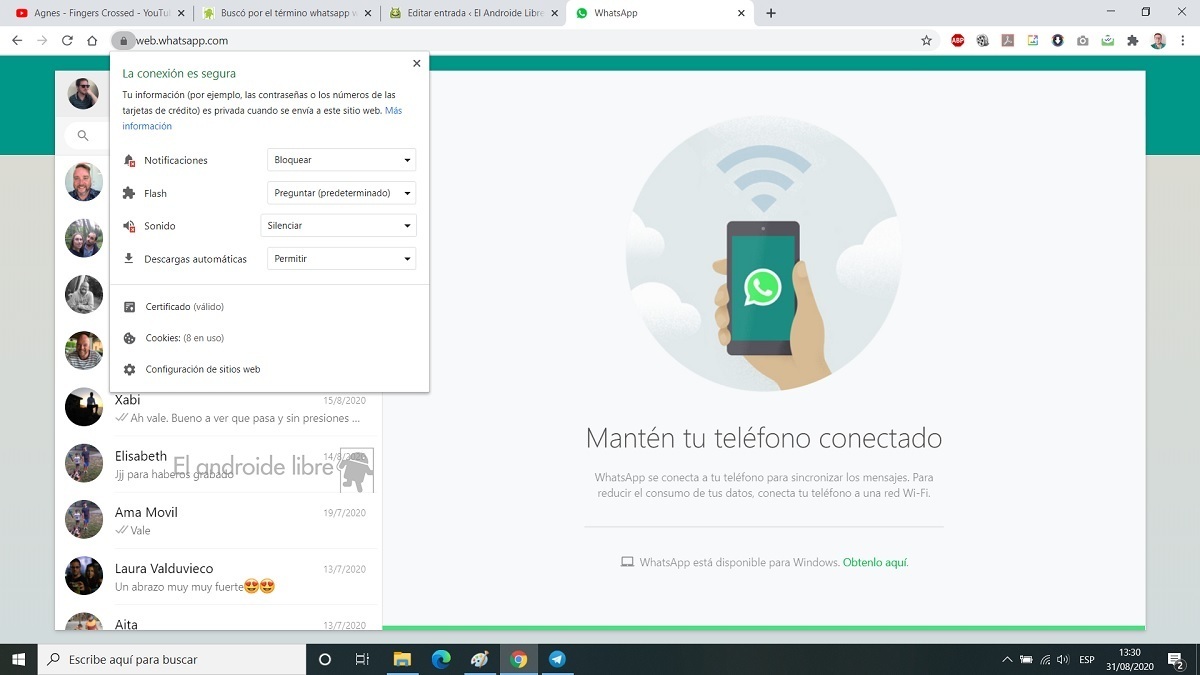
Cuando usas WhatsApp Web, se emiten notificaciones en esta versión en el ordenador cuando recibes un mensaje. Aunque las notificaciones en esta versión dependen del navegador. Esto supone que hay diversos aspectos a comprobar, que expliquen los motivos por los que no recibes notificaciones cuando usas esta versión de la app en tu ordenador.
- Conexión a Internet: Si la conexión se ha caído en algún momento, ya sea en el teléfono o en el PC, no vas a recibir notificaciones. Así que comprueba si la conexión funciona bien, de modo que se sincronicen las dos aplicaciones.
- ¿Notificaciones bloqueadas?: Es posible que hayas bloqueado o silenciado las notificaciones en tu navegador, de modo que cuando recibes un mensaje en WhatsApp Web, no se emite ninguna notificación en tu cuenta. Comprueba en el navegador si este es el caso, de ser así, desbloquea las notificaciones de nuevo.
- Bloqueadas en Windows 10: Puede que sea algo de tu sistema operativo, no del navegador, el que haga que no recibas notificaciones. En sistemas como Windows 10 tienes una función llamada Asistente de concentración, una especie de Modo No Molestar, que si tienes activado, bloquea las notificaciones.
Hay otra sesión abierta
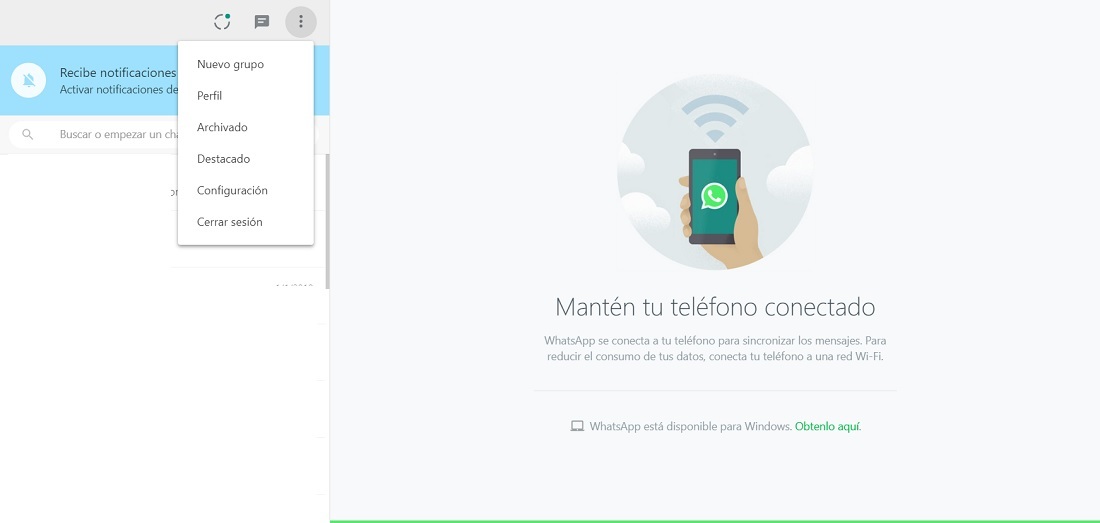
WhatsApp Web se usa en el navegador en tu ordenador, mientras tienes la aplicación abierta en tu teléfono. Aunque es posible que en alguna ocasión si intentas entrar en un navegador diferente, no te vaya a dejar hacerlo. El motivo de ello es que tienes ya una sesión abierta en la aplicación, ya que por ahora es imposible tener dos sesiones o pestañas abiertas con la aplicación.
- Usa el navegador que usas siempre: Si estás usando otro navegador, abre el navegador que sueles usar siempre para entrar en WhatsApp Web. Si es en el mismo navegador, comprueba las otras pestañas, porque está abierto en otra.
- Cerrar sesión: Si te sale este mensaje en el navegador habitual y te impide abrir la app, lo mejor es cerrar sesión desde la app en Android, ya que así tendrás que iniciar de nuevo y entrar de nuevo, sin que haya problemas.
- ¿Eres tú?: Si no tienes WhatsApp Web abierto en ningún sitio, pero te encuentras con este aviso de que hay otra sesión abierta, podría ocurrir que alguien haya accedido sin tu permiso. Por eso, lo mejor es cerrar esa sesión, para evitar que otra persona siga usando tu cuenta.





